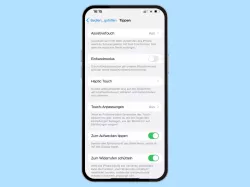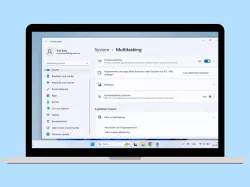Windows 11: Aero Shake: Fenster durch Schütteln minimieren
Du möchtest wissen was Aero Shake ist und wie man es unter Windows verwendet? Wir klären auf!
Von Simon Gralki · Veröffentlicht am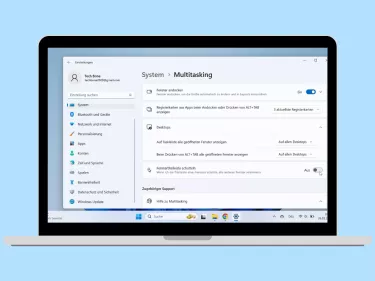
Die meisten Nutzer kennen es - zu viele geöffnete Fenster und den Überblick verloren. Unter Windows können alle Fenster minimiert werden, indem die Titelleiste des aktuellen Fensters gehalten und geschüttelt wird. Wie man den Aero Shake aktivieren oder deaktivieren kann, zeigen wir hier.
Um alle außer das aktuelle Fenster zu minimieren gibt es neben dem Shortcut beziehungsweise der Tastenkombination Windows-Taste + Pos 1 auch den Aero Shake-Effekt, der bereits unter Windows 7 verfügbar war. Hierbei wird lediglich die Leiste eines Fensters geschüttelt, um alle anderen Fenster auf einmal zu minimieren.
Da dadurch auch manchmal ungewollt die geöffneten Fenster minimiert werden, wenn schnelle Mausbewegungen getätigt werden, geht die Meinung der Nutzer stark auseinander, sodass direkt nach der Deaktivierung des Features gesucht wurde. Was zuvor noch umständlich über die Registry oder durch das Ausschalten der Andock-Funktion unter Windows 10 vorgenommen werden musste, kann unter Windows 11 direkt in den Multitasking-Einstellungen übernommen werden, ohne dass dabei auf das Andocken von Fenstern verzichtet werden muss.



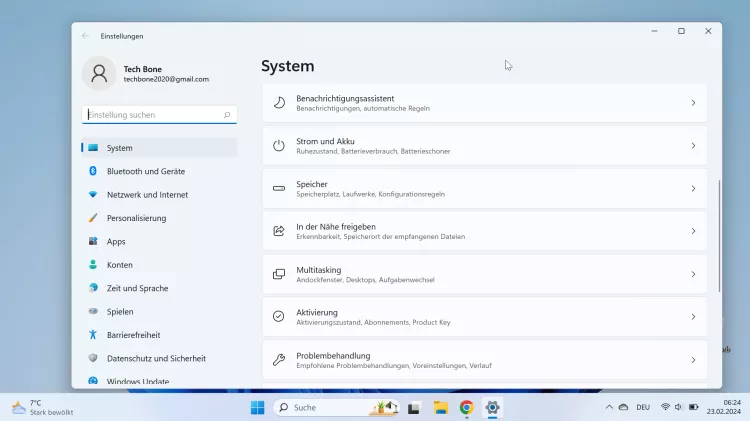

- Öffne das Startmenü
- Öffne die Einstellungen
- Falls nötig, tippe/klicke auf System
- Tippe/Klicke auf Multitasking
- Tippe/Klicke auf Titelleiste schütteln, um andere Fenster zu verkleinern
Diese Anleitung ist Teil unseres ausführlichen Windows 11 Guide, in dem wir dir alle Schritt für Schritt erklären!
Häufig gestellte Fragen (FAQ)
Wie ist der Shortcut zum Fenster minimieren?
Um alle außer das aktuelle beziehungsweise aktive Fenster zu minimieren kann jederzeit die Tastenkombination Windows-Taste + Pos 1 gedrückt werden. Auch kann das Minimieren der Fenster darüber Rückgängig gemacht werden.
Wie kann man alle Fenster minimieren?
Um alle Fenster auf einmal zu minimieren kann die Desktop-Anzeige ganz rechts in der Taskleiste angeklickt beziehungweise bei Tablets oder Touchscreens angetippt werden.
Wie kann man das Schütteln zum Minimieren abschalten?
Der Aero Shake kann unter Windows 11 in den Multitasking-Einstellungen durch Deaktivieren von "Fenstertitelleiste schütteln" ausgeschaltet werden.
Auf früheren Windows-Versionen musste ein Umweg über die Registry genommen werden.